Was sind Absatzstile und wie wende ich sie an?
In einer wissenschaftlichen Arbeit ist die Struktur der Inhalte das A und O. Mit Absatzstilen kannst du beispielsweise die Eigenschaft von Überschriften definieren und sagen: "Alle Überschriften die so aussehen wie '1. Einleitung' heissen jetzt H1 und alle Überschriften wie '2.1 Überschrift' heissen H2". Anschließend kannst du einer Überschrift die Eigenschaften von 'H1' oder 'H2' ganz einfach zuordnen. So brauchst du dich nicht bei jeder Überschrift individuell mit den Einstellungen beschäftigen.
Übrigens: Automatische Inhaltsverzeichnisse basieren auf solchen Absatzstile.
Wie erstelle ich Absatzstile?
Öffne dein Dokument in Pages. Falls du noch keinen Text hast, schreibe einen kurzen Beispieltext mit Überschrift und Text. Es geht nur darum, dass du die die Schriftart, -größe, -farbe, -ausrichtung, uuuund so weiter einmal richtig darstellst. So wie hier:
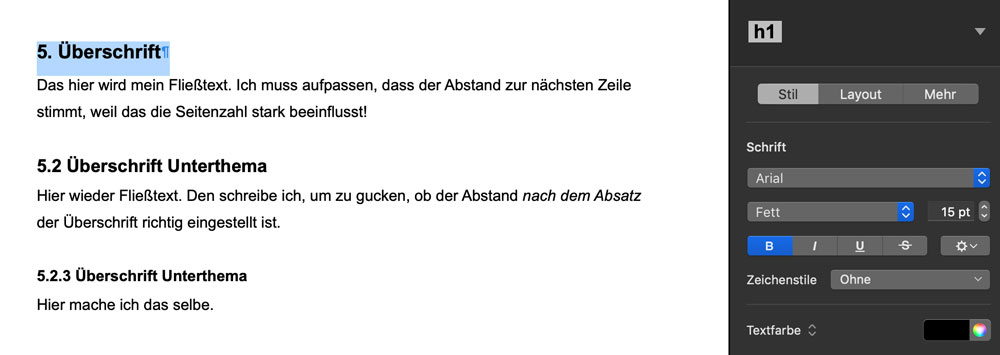
Wenn du Vorgaben von deiner Uni / Schule / etc. bekommen hast, dann stell Schritt für Schritt die richtigen Einstellungen ein. Hinweis: Häufig hast du einen Spielraum, weil z.B. die Schriftgrößen von Überschriften oder noch häufiger die Abstände vor und nach Absätzen nicht vorgegeben werden. Dadurch kannst du bei Bedarf 1-2 extra Seiten für deine Arbeit und Luft für deine Texte gewinnen. Übertreib's aber nicht! ;) Falls Spielraum übrig bleibt mit dem du nicht umgehen kannst - vertraue deinem guten Auge.
Text fertig? Los geht's!
1. Markiere eine Überschrift oder einen Satz
Diesen Textbaustein wirst du gleich abspeichern, damit du ihn samt Einstellungen zukünftig immer ganz einfach abrufen kannst. Alle seine Einstellung (die unter dem Menüpunkt "Format" festgelegt sind) werden gleich als Absatzstil angelegt. Kurz einmal alles checken, dann abspeichern.
2. Erstelle einen Absatzstil und benenne ihn sinnvoll
Klick hierfür ganz oben rechts unter den Menüpunkten Format > Text auf das Dropdown-Menü, wo du eine Textvorschau siehst. Klick anschließend auf das '+' oben rechts im erscheinenden Fenster. Ich empfehle euch die Überschriften nach einer Hierarchie (z.B. 5. darunter 5.1, 5.2 oder gar 5.1.1 und 5.1.2 etc.) zu benennen (H1, H2, H3 etc.). Das hilft dir vor allem bei einem automatisch generiertem Inhaltsverzeichnis, um die Einzüge einfach und elegant einzustellen.
Führe diesen Schritt für alle Überschriften und deinem Fließtext durch.
3. Spar dir Zeit und Aufwand!
Wenn du eine Textstellen oder Überschrift markierst, kannst du ihnen jetzt ohne viel Heckmeck Absatzstile zuordnen. Einfach auf das o.g. Dropdown-Menü klicken und Absatzstil auswählen.
Hat alles gut funktioniert? Fragen, Anregungen und Kommentare kannst du unten auf dieser Seite hinterlassen. Für mehr Informationen über automatische Inhaltsverzeichnisse, klick einfach hier.
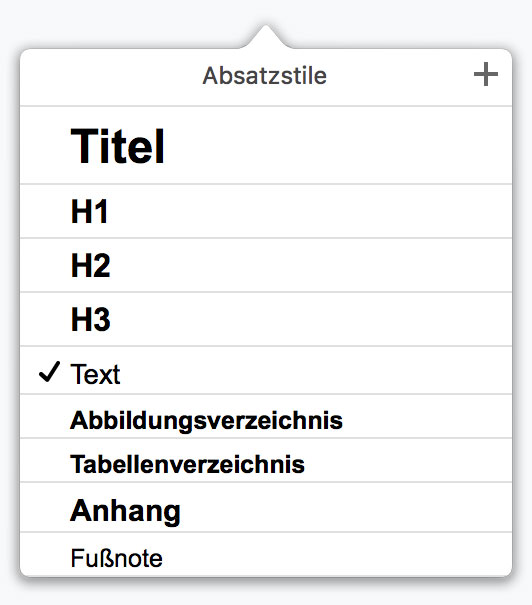
Absatzstile zu verwenden macht nicht immer Sinn. Aber wenn der Text mal etwas länger wird, sparen sie dir Zeit und Mühe.
